โซลูชันแบบครบวงจรสำหรับปัญหา Exchange ทั้งหมด
- Stellar Toolkit for Exchange เป็นเครื่องมือ 5 ใน 1 ที่สามารถแยกกล่องจดหมายเพื่อกู้คืนไฟล์ EDB และแปลง OST เป็น PST
- นอกจากนี้ยังสามารถแยกไฟล์สำรอง EDB ที่เสียหายและรีเซ็ตรหัสผ่านที่สูญหายสำหรับเซิร์ฟเวอร์ Exchange ได้ภายในไม่กี่คลิก

Microsoft Exchange Server เป็นแพลตฟอร์มเมลและปฏิทิน ผู้ติดต่อ และการทำงานร่วมกันที่ได้รับความนิยมอย่างกว้างขวางที่ใช้โดยธุรกิจ
แม้จะได้รับความนิยมและมีฟังก์ชันการทำงานที่หลากหลาย แต่ก็ไม่มีวิธีแก้ปัญหาสำหรับปัญหาในชีวิตประจำวัน เช่น การกู้คืน EDB การแลกเปลี่ยนกล่องจดหมาย การแปลงไฟล์ และการกู้คืนรหัสผ่าน นั่นเป็นเหตุผลที่คุณต้องการเครื่องมือแลกเปลี่ยนที่มีประสิทธิภาพ
เครื่องมือหนึ่งดังกล่าวคือ Stellar Toolkit for Exchange ซึ่งเป็นโซลูชันครบวงจรสำหรับทุกความต้องการ Microsoft Exchange ของคุณ แจ้งให้เราทราบเพิ่มเติมเกี่ยวกับเครื่องมือนี้
1. ซ่อมแซมไฟล์ฐานข้อมูล Exchange (EDB)

Stellar Toolkit for Exchange มาพร้อมกับ การซ่อมแซมดาวฤกษ์เพื่อการแลกเปลี่ยน ซึ่งใช้อัลกอริธึมการสแกนที่มีประสิทธิภาพเพื่อกู้คืนรายการในกล่องจดหมาย รวมถึงอีเมล สิ่งที่แนบมา บันทึก ผู้ติดต่อ งาน ปฏิทิน และอื่นๆ จากไฟล์ EDB ที่เสียหาย
เครื่องมือการกู้คืน Exchange นี้รองรับเทคนิคการประมวลผลแบบขนานและสามารถประมวลผลกล่องจดหมายได้สูงสุด 4 กล่องในแต่ละครั้ง ขึ้นอยู่กับ RAM ของคอมพิวเตอร์ของคุณ
จึงสามารถซ่อมแซมและบันทึกกล่องจดหมายหลายกล่องจากไฟล์ EDB ที่เสียหายไปยัง PST, เซิร์ฟเวอร์ Live Exchange หรือ Office 365 ซึ่งช่วยประหยัดเวลาของคุณ
ที่ การกู้คืนเซิร์ฟเวอร์ Exchange เครื่องมือสามารถซ่อมแซมกล่องจดหมายเก็บถาวรที่เสียหายและบันทึกเป็นรูปแบบต่าง ๆ รวมถึง MSG, PST, PDF EML, HTML หรือ RTF
2. คืนค่าเนื้อหากล่องจดหมาย

Stellar Mailbox Extractor สำหรับ Exchange Backup ช่วยให้คุณสามารถกู้คืนฐานข้อมูลจากไฟล์สำรองข้อมูลขนาดใหญ่ เช่น BKF, FD และ VHDX แม้ว่า EDB จะเสียหายก็ตาม
โดยจะกู้คืนกล่องจดหมายที่ถูกลบและช่วยให้คุณสามารถบันทึกข้อมูลในรูปแบบ PST ซึ่งสามารถส่งออกไปยัง Office 365 หรือ Live Exchange หรือรูปแบบอื่น ๆ ที่สามารถแชร์ได้ เช่น PDF, MSG, HTML, EML หรือ RTF ได้อย่างง่ายดาย
การแสดงตัวอย่างกล่องจดหมายที่กู้คืนและรายการที่ได้รับการปรับปรุงฟรีช่วยให้คุณตรวจสอบเนื้อหาก่อนบันทึก ซึ่งช่วยให้คุณกู้คืนเฉพาะกล่องจดหมายที่ต้องการเท่านั้น
ตัวเลือกการค้นหาที่หลากหลายเพื่อค้นหาอีเมลที่ต้องการจากกล่องจดหมายที่แยกออกมาโดยใช้พารามิเตอร์ เช่น ถึง จากสำเนา และอื่นๆ สามารถช่วยคุณกู้คืนรายการที่คุณต้องการ ซึ่งช่วยประหยัดเวลา คุณสามารถปรับแต่งการค้นหาด้วยตัวเลือกต่างๆ เช่น การจับคู่แบบตรงทั้งหมด เกณฑ์ใดๆ หรือทั้งสองอย่าง
3. แปลงไฟล์ EDB และ OST เป็น PST

Stellar Toolkit for Exchange มาพร้อมกับสองโมดูล หนึ่งคือ ตัวแปลงดาวฤกษ์สำหรับ EDBและอีกอย่างคือ โปรแกรมแปลงดาวฤกษ์สำหรับ OST.
เครื่องมือการแปลง EDB เป็น PST จะแยกเนื้อหาในกล่องจดหมายออกจากไฟล์ EDB ออฟไลน์ และแปลงเป็นไฟล์ PST โดยไม่ต้องเปลี่ยนรูปแบบดั้งเดิม อีกทั้งยังเสนอให้แปลงเป็น ผงชูรส, อีเอ็มแอล, มูลนิธิฯ, HTML, หรือ ไฟล์ PDF.
คุณสามารถย้ายกล่องจดหมายหลายกล่องจากไฟล์ EDB ออฟไลน์ไปยังเซิร์ฟเวอร์ Exchange ที่ใช้งานจริงได้โดยไม่ต้องกำหนดค่าผู้ใช้ Exchange ใหม่ด้วยตนเอง
Stellar OST เป็น PST Converter สามารถแยกส่วนประกอบกล่องจดหมาย OST ทั้งหมด รวมถึงอีเมล ผู้ติดต่อ บันทึกประจำวัน เอกสารแนบ และอื่นๆ อีกมากมาย และแปลงเป็น PST ในขณะที่ยังคงรักษาความสมบูรณ์ของ รายการ คุณสามารถแปลงเป็นรูปแบบอื่นเช่น ผงชูรส, อีเอ็มแอล, มูลนิธิฯ, HTML, หรือ ไฟล์ PDF.
4. กู้คืนรหัสผ่านเซิร์ฟเวอร์ MS Exchange
รหัสผ่านที่สูญหายหรือลืมอาจทำให้คุณไม่สามารถเข้าถึง Windows Server ของคุณได้ ซึ่งอาจทำให้หงุดหงิดได้ การกู้คืนรหัสผ่าน Stellar สำหรับ MS Exchange สามารถช่วยคุณแก้ไขได้
เป็นหนึ่งในวิธีที่เร็วและง่ายที่สุดในการรีเซ็ตรหัสผ่านที่หายไปและกู้คืนการเข้าถึงระบบ ใช้งานได้กับ Windows Server 2000, 2003, 2008 และ 2012
1. ดาวน์โหลดและติดตั้ง
- เยี่ยมชม เว็บไซต์อย่างเป็นทางการของ STELLAR TOOLKIT เพื่อการแลกเปลี่ยน.
- คลิก ดาวน์โหลดฟรี.

- ดับเบิลคลิกที่ StellarToolkitforExchange.exe ติดตั้งตัวติดตั้งเพื่อเริ่มการติดตั้ง
- ปฏิบัติตามคำแนะนำบนหน้าจอเพื่อดำเนินการให้เสร็จสิ้น
2. ซ่อมแซมไฟล์ EDB
- กด หน้าต่าง คีย์ พิมพ์ ชุดเครื่องมือที่เป็นตัวเอกและคลิก เปิด.

- บนหน้าจอตัวเรียกใช้งาน ให้เลือก ซ่อมแซม EDB เพื่อเปิด การซ่อมแซมดาวฤกษ์เพื่อการแลกเปลี่ยน.

- ที่ เครื่องมือการกู้คืน EDB จะเปิดตัว; ที่ เลือกไฟล์ กล่องโต้ตอบจะปรากฏขึ้นหากไม่เป็นเช่นนั้น ให้เลือก เลือกไฟล์ EDB จาก ริบบิ้นบ้าน.

- ตอนนี้อยู่ที่ เลือกไฟล์ กล่องโต้ตอบ คุณจะมีสองตัวเลือก:
- หากคุณทราบตำแหน่งไฟล์ให้คลิก เรียกดูนำทางไปยังเส้นทาง คลิกตกลง เพื่อยืนยันตัวเลือก จากนั้นคลิกถัดไป
- หากไม่เป็นเช่นนั้น ให้คลิกไอคอนเครื่องหมายจุดไข่ปลาก่อน มองเข้าไปจากนั้นเลือกโฟลเดอร์แล้วคลิก หา. เมื่อการค้นหาเสร็จสิ้น คุณจะเห็นไฟล์ EDB ทั้งหมดในไดรฟ์ที่เลือก เลือกไฟล์ที่คุณต้องการสแกน จากนั้นคลิก ต่อไป.

- บน เลือกโหมดสแกน หน้าต่าง ให้เลือกอย่างใดอย่างหนึ่ง สแกนอย่างรวดเร็ว (โหมดเร็ว) หรือ สแกนอย่างกว้างขวาง (สแกนแบบเจาะลึกเพื่อให้ได้ผลลัพธ์ที่ดีกว่า) จากนั้นคลิก ตกลง.

- เมื่อการสแกนเสร็จสิ้น คุณสามารถดูตัวอย่างผลลัพธ์ได้ คุณสามารถไปที่แผนผังการนำทางในบานหน้าต่างด้านซ้ายเพื่อตรวจสอบเนื้อหาในกล่องจดหมาย คลิกที่รายการและดูตัวอย่างในบานหน้าต่างด้านขวาสุด คุณสามารถจัดเรียงรายการเพิ่มเติมได้โดยใช้พารามิเตอร์ จาก, ถึง, เรื่อง, และ วันที่.

- เมื่อคุณได้เลือกแล้วให้คลิก บันทึก จากเมนูหลัก เลือกตัวเลือกที่เหมาะสมเพื่อบันทึก และคลิก ต่อไป.

- คุณจะได้รับแจ้งให้ป้อนข้อมูลรับรองสำหรับโปรไฟล์ Outlook และ Domain Controller จากนั้นป้อนข้อมูลแล้วคลิก ต่อไป.

- หน้าต่างแผนที่กล่องจดหมายจะปรากฏขึ้น โดยแสดงกล่องจดหมายที่แมปและไม่ได้แมป คุณสามารถคลิก แก้ไข และเปลี่ยนเมลบ็อกซ์ปลายทาง จากนั้นจึงคลิก ส่งออก.

- เนื่องจากเครื่องมือนี้สามารถประมวลผลกล่องจดหมายได้เพียงสี่กล่องพร้อมกัน หากคุณเลือกมากกว่าสี่กล่อง ให้ลบกล่องที่มีสถานะรอดำเนินการออก เมื่อเสร็จแล้วคุณจะได้รับแจ้ง คลิก ตกลง เพื่อเสร็จสิ้น

แค่นั้นแหละ; นี่เป็นวิธีที่ง่ายที่สุดในการซ่อมแซมและจัดลำดับความสำคัญของกล่องจดหมายเพื่อกู้คืนเนื้อหาในกล่องจดหมายที่ต้องการได้อย่างง่ายดาย
- Microsoft 365 Lighthouse คืออะไร และจะเข้าถึงได้อย่างไร
- เพิ่มประสิทธิภาพสภาพแวดล้อมดิจิทัลของคุณด้วยซอฟต์แวร์ Lakeside
- จะทำอย่างไรถ้าบัญชี eBay ของคุณถูกแฮ็ก
- แก้ไข: Sales Copilot ไม่ได้เชื่อมต่อกับ Dynamics 365
3. แปลงไฟล์ EDB ออฟไลน์
3.1 แปลงไฟล์
- บนหน้าจอตัวเรียกใช้งาน ให้เลือก ตัวแปลงดาวฤกษ์สำหรับ EDB.

- ในหน้าจอถัดไป คุณจะมีสองตัวเลือก: การแลกเปลี่ยนโฮสต์ และ EDB ออฟไลน์. เลือก EDB ออฟไลน์ เพื่อแปลงกล่องจดหมายของ EDB ที่ไม่ได้ต่อเชื่อมเป็น PST

- จาก บ้าน ริบบิ้น คลิก เลือกไฟล์ EDBและบน เลือกหน้าต่างไฟล์คุณจะได้รับสองตัวเลือก:
- หากทราบสถานที่แล้วคลิก เรียกดูเลือกตำแหน่งแล้วคลิก ต่อไป.

- หากคุณไม่ทำเช่นนั้นให้คลิกที่ จุดไข่ปลาเลือกไดรฟ์ แล้วคลิก หา เพื่อค้นหาไฟล์ เมื่อพบแล้วให้เลือกไฟล์แล้วคลิก ต่อไป.

- หากทราบสถานที่แล้วคลิก เรียกดูเลือกตำแหน่งแล้วคลิก ต่อไป.
- เมื่อการสแกนเสร็จสิ้น ให้เลือกกล่องจดหมายหรือรายการเพื่อดูตัวอย่าง เลือกกล่องจดหมายที่คุณต้องการแปลงแล้วคลิก บันทึก.

- ตอนนี้เลือก ส่งออกไปยัง Office 365 ตัวเลือกแล้วคลิก ต่อไป.

- เลือกกำหนดค่าแล้ว โปรไฟล์ Outlook ด้วยสิทธิ์ผู้ดูแลระบบ ใส่รหัสผ่าน และ
 จากนั้นคลิก ตกลง.
จากนั้นคลิก ตกลง. - บน แมปกล่องจดหมาย หน้าต่าง คุณสามารถเปลี่ยนการตั้งค่าการส่งออกกล่องจดหมาย สร้างกล่องจดหมายใหม่ และแก้ไขการแมปกล่องจดหมายได้ เมื่อเสร็จแล้วให้คลิก ส่งออก.

- ซอฟต์แวร์จะเริ่มกระบวนการ ถ้าคุณเห็นก บันทึกเสร็จสมบูรณ์ กล่องโต้ตอบ คลิก ตกลง.
ต่อไปนี้เป็นขั้นตอนในการย้าย EDB ไปยัง Office 365 โดยใช้เครื่องมือแปลง EDB เป็น PST โดย Stellar
3.2 บันทึกไฟล์เป็น PST
- เลือก บันทึกเป็น PST บันทึกตัวเลือกแล้วคลิก ต่อไป.

- เลือกปลายทางที่จะบันทึกไฟล์ PST แล้วคลิก ตกลง.

- ในหน้าต่างบันทึกกล่องจดหมาย ให้รีเซ็ตลำดับความสำคัญในการส่งออกกล่องจดหมายเพื่อส่งออกกล่องจดหมายที่สำคัญก่อน จากนั้นคลิก ต่อไป.

- คุณสามารถตรวจสอบความคืบหน้าในการบันทึกได้

- ข้อความบันทึกจะปรากฏขึ้นเมื่อกระบวนการเสร็จสมบูรณ์ คลิก ตกลง เพื่อปิดหน้าต่าง

4. แปลงไฟล์เป็น OST
- บนหน้าจอตัวเรียกใช้งาน ให้เลือก แปลง OST เพื่อเปิด โปรแกรมแปลงดาวฤกษ์สำหรับ OST.

- จากแท็บหน้าแรก คลิก เลือกไฟล์ข้อมูล Outlook. จากป๊อปอัป ให้เลือกระหว่าง แสดงรายการโปรไฟล์ หรือ เลือกกล่องจดหมายด้วยตนเอง.

- ตัวเลือกโปรไฟล์รายการจะแสดงไฟล์ OST ที่จัดเก็บไว้ในตำแหน่งเริ่มต้น หากคุณโอเคกับมัน คลิก แปลง.
- หากคุณต้องการใช้ไฟล์อื่น ให้สลับไปที่ เลือกกล่องจดหมายด้วยตนเอง เพื่อเรียกดูไฟล์ เมื่อเลือกแล้วให้คลิก แปลง.
- เมื่อการแปลงจาก OST เป็น PST เสร็จสมบูรณ์ คุณจะได้รับหน้าต่างแสดงตัวอย่างพร้อมโฟลเดอร์กล่องจดหมาย Outlook และรายการที่ถูกลบ (เน้นด้วยสีแดง) ในบานหน้าต่างด้านซ้าย คุณสามารถคลิกเพื่อเลือกไฟล์ที่จะบันทึก

- ใช้ ค้นหาข้อความ ตัวเลือกเพื่อค้นหาอีเมลหรือรายการเฉพาะที่ใช้ ถึง, จาก, วันที่, หรือ เรื่อง พารามิเตอร์และเลือกบันทึกตามที่คุณต้องการ

- ต่อไปจาก บ้าน แท็บ ให้เลือก บันทึกไฟล์ที่แปลงแล้วและบน บันทึกเป็น กล่องโต้ตอบป๊อปอัป เลือกรูปแบบไฟล์ที่ต้องการจากตัวเลือกที่กำหนด PST, ผงชูรส, อีเอ็มแอล, มูลนิธิฯ, HTML, หรือ ไฟล์ PDF. คลิก ต่อไป.

- บน บันทึกปลายทาง หน้าต่าง คลิก เรียกดู เพื่อเลือกเส้นทางปลายทาง คุณอาจเลือกตัวเลือกเช่น แยกอัตโนมัติ PST ไฟล์และ กู้คืนรายการที่ถูกลบ หรือใช้ตัวกรองอื่น ๆ โดยคลิก ใช้ตัวกรองขั้นสูง.

- เมื่อเสร็จแล้วให้คลิก ตกลง.
นี่คือวิธีที่เครื่องมือแปลง OST PST ทำงานเพื่อแปลงรายการในกล่องจดหมายเพื่อการโยกย้ายที่ง่ายขึ้น
5. แยกกล่องจดหมายออกจากไฟล์สำรอง Exchange ที่เสียหาย
- บนหน้าจอตัวเรียกใช้งาน ให้เลือก แยกจากข้อมูลสำรอง เพื่อเปิด ตัวแยกกล่องจดหมาย Stellar สำหรับการสำรองข้อมูล Exchange.

- ไปที่ ริบบิ้นบ้านแล้วคลิกเลือกไฟล์สำรอง ตอนนี้ในหน้าต่างเลือกประเภทไฟล์ให้เลือก .วีเอชดีเอ็กซ์, เอฟดี, .บีเคเอฟ และคลิก ต่อไป.

- บน เลือกไฟล์ กล่องโต้ตอบ คุณจะได้รับรายการไฟล์สำรอง เลือกไฟล์สำรองข้อมูลที่ต้องการ และคลิก ต่อไป.

- เลือก โหมดสแกน หน้าต่างจะปรากฏขึ้น เลือกอย่างใดอย่างหนึ่ง สแกนอย่างรวดเร็ว หรือ สแกนอย่างกว้างขวางจากนั้นคลิก ตกลง.

- เมื่อเสร็จแล้ว คุณจะได้หน้าต่างแสดงตัวอย่างพร้อมกล่องจดหมายที่กู้คืนและเนื้อหาในบานหน้าต่างด้านซ้าย ผ่านสิ่งเหล่านี้และเลือกสิ่งที่คุณต้องการกู้คืน หลังจากเลือกไฟล์แล้ว ให้คลิกขวาที่ไฟล์แล้วเลือกตัวเลือกที่ต้องการเพื่อส่งออกกล่องจดหมายทั้งหมดจากเมนูบริบท

- จากนั้นป้อนข้อมูลรับรองการเข้าสู่ระบบ จากนั้นคลิก ตกลง.

- ต่อไปที่ แผนที่กล่องจดหมาย หน้าต่าง คุณสามารถสร้างกล่องจดหมายและเลือกตัวเลือกขั้นสูงได้ เมื่อเสร็จแล้วให้คลิก ส่งออก.

- เมื่อเสร็จแล้วคุณจะได้รับกล่องโต้ตอบแจ้งสิ่งเดียวกัน คลิก ตกลง เพื่อปิดหน้าต่าง
6. กู้คืนรหัสผ่านที่สูญหาย
- บนหน้าจอตัวเรียกใช้งาน ให้เลือก กู้คืนรหัสผ่าน; มัน จะเริ่มการดาวน์โหลดของ StellarPasswordRecovery สำหรับ MSExchange ไฟล์ไอเอสโอ คุณต้องเบิร์นไฟล์ ISO นี้ลงในซีดี/ดีวีดี

- ในขณะที่บู๊ต ให้เลือก Boot from the disk คุณจะได้รับ การกู้คืนรหัสผ่าน Stellar Phoenix สำหรับ MS Exchange คอนโซล
- เลือกระบบปฏิบัติการแล้วคลิก รีบูต.

- ปฏิบัติตามคำแนะนำบนหน้าจอเพื่อดำเนินการให้เสร็จสิ้นหากคุณเป็นตัวควบคุมโดเมน ถ้าไม่เช่นนั้น เมื่อรีสตาร์ท คุณจะได้รับตัวเลือกให้สร้างรหัสผ่านสำหรับบัญชีผู้ใช้ของคุณ

ชุดโปรแกรม 5-in-1 ที่ซ่อมแซมไฟล์ EDB แยกกล่องจดหมายจากข้อมูลสำรอง แปลง EDB เป็น PST และอื่นๆ อีกมากมาย
ฉันขอแนะนำ Stellar Toolkit สำหรับ Exchange ให้กับผู้ดูแลระบบ Exchange ทุกคนที่ต้องการปรับสภาพแวดล้อม Exchange Server ให้เหมาะสม
เครื่องมือที่ครอบคลุมและมีประสิทธิภาพนี้รวมเอาผลิตภัณฑ์ที่จำเป็น 5 รายการเข้าด้วยกัน เพื่อเป็นโซลูชันแบบครบวงจรสำหรับ งานสำคัญต่างๆ เช่นการซ่อมแซม EDB การย้ายเมลบ็อกซ์ EDB และการแปลงไฟล์ OST เป็น PST รูปแบบ.
ได้รับการออกแบบมาอย่างพิถีพิถันเพื่อลดความซับซ้อนของความรับผิดชอบของผู้ดูแลระบบ ทำให้ง่ายต่อการจัดการเซิร์ฟเวอร์อย่างมีประสิทธิภาพ
Stellar Toolkit for Exchange โดดเด่นด้วยอินเทอร์เฟซที่ใช้งานง่าย รองรับผู้ใช้ทั้งด้านเทคนิคและไม่ใช่ด้านเทคนิค
ไม่ว่าคุณจะเป็นผู้ดูแลระบบที่มีประสบการณ์หรือเพิ่งเริ่มใช้การจัดการ Exchange ชุดเครื่องมือนี้มอบคุณประโยชน์มากมาย
ความคุ้มค่าที่มอบให้ในแง่ของต้นทุน คุณสมบัติ และคุณภาพโดยรวมนั้นยอดเยี่ยมมาก การลงทุนใน Stellar Toolkit for Exchange เป็นการตัดสินใจที่ชาญฉลาด เนื่องจากสามารถช่วยองค์กรของคุณประหยัดทั้งเวลาและเงินในระยะยาวด้วยการปรับปรุงประสิทธิภาพงานต่างๆ ที่เกี่ยวข้องกับ Exchange
ก่อนที่จะตัดสินใจใดๆ คุณสามารถใช้ประโยชน์จากการสาธิตฟรีเพื่อสัมผัสประสบการณ์โดยตรงว่าชุดเครื่องมือนี้ตอบสนองความต้องการเฉพาะของคุณได้อย่างไร ฉันขอแนะนำให้ผู้ดูแลระบบทุกคนสำรวจและสัมผัสถึงศักยภาพของมันอย่างเต็มที่
หากคุณมีคำถามหรือข้อเสนอแนะเกี่ยวกับเครื่องมือนี้ โปรดอย่าลังเลที่จะพูดถึงในส่วนความคิดเห็นด้านล่าง
หากคุณมีคำถามหรือข้อเสนอแนะเกี่ยวกับเครื่องมือนี้ โปรดอย่าลังเลที่จะพูดถึงในส่วนความคิดเห็นด้านล่าง
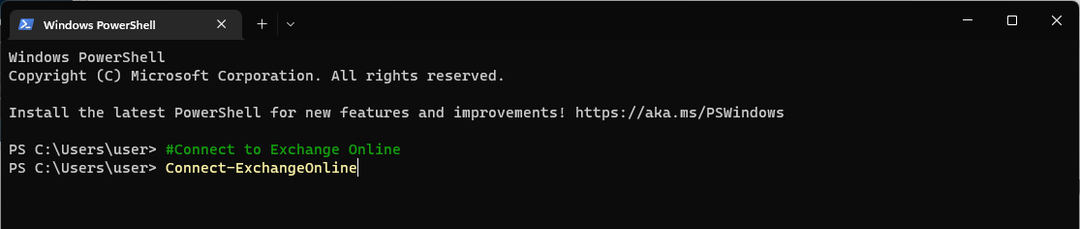
![ที่อยู่ผู้รับถูกปฏิเสธ: การเข้าถึงถูกปฏิเสธ [แก้ไขข้อผิดพลาด]](/f/b0960ce50f403ff6957ecda69de416a3.png?width=300&height=460)
